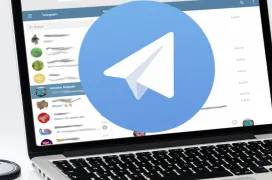Análisis Punto de acceso C54APT Wireless 802.11g de Conceptronic
por Azrael86 ...Las redes inalámbricas están teniendo cada vez una mayor aceptación entre los usuarios domésticos, debido en parte a su mayor velocidad, llegando actualmente a 54 Mbps y ya están apareciendo en el mercado los primeros dispositivos capaces de operar a velocidades de hasta 108 Mbps.Si nuestra intención es montar una pequeña red inalámbrica, entre sólo dos ordenadores por ejemplo, podemos hacerlo instalando simplemente una tarjeta de red inalámbrica en cada ordenador gracias al modo ad-hoc, que permite que ambos ordenadores se puedan comunicar entre ellos sin necesidad de instalar un punto de acceso.Sin embargo, si queremos montar una red de un tamaño mayor, es decir, con más ordenadores, se hace necesario un punto de acceso para mejorar la eficacia, el alcance y el rendimiento de nuestra red.Este punto de acceso de Conceptronic, conocido como C54APT (cuidado al adquirirlo, ya que la versión C54AP no permite actualizarla por software, por lo que no es compatible con el nuevo estándar a 108 Mbps) nos permitirá montar nuestra propia red inalámbrica con todos los PC's de los que dispongamos y con avanzadas características de seguridad para evitar que cualquier intruso se aproveche de nuestros recursos y/o tenga acceso a nuestra información.

Además, gracias a su conexión Ethernet 10/100 Base-T, podremos conectarla a cualquier router para conseguir acceder a Internet o a un switch/hub para formar una red mixta inalámbrica-Ethernet.

En cuanto a la configuración de red, este punto de acceso soporta conexiones a velocidades de hasta 54 Mbps (ampliable a 108 MB por software gracias a su memoria Flash EEPROM) a través de 14 canales diferentes, operando a frecuencias de entre 2,4 y 2,48 GHz.Por otra parte, este punto de acceso soporta itinerancia, es decir, permite a cualquier tarjeta de red inalámbrica que se encuentre conectada a él cambiar al punto de acceso que le permita recibir una mayor intensidad de señal. Este punto de acceso tiene un alcance de unos 100 metros al aire libre y unos 50 metros en edificios cerrados.En cuanto a seguridad, soporta el protocolo WEP (Wired Equivalent Privacy, Protección equivalente a cable) con cifrado de 64 bits, 128 bits ó 156 bits para evitar que cualquier intruso pueda acceder a nuestra información, control de acceso mediante MAC (número identificativo único de cada tarjeta de red a nivel físico, es decir, no puede ser modificado por el usuario) para evitar que ningún usuario sin autorización acceda a nuestra red y es compatible también con el protocolo WPA (Wireless Protected Access) para aumentar la seguridad. Además, incluye la opción de deshabilitar el SSID Broadcast, con lo que lograremos evitar que otros usuarios puedan ver la existencia de nuestra red.Todas estas opciones son fácilmente configurables a través de su interfaz web, que nos da acceso a todas las opciones y nos permite modificar aquellas que deseemos fácilmente, como veremos más adelante.Además del punto de acceso, en la caja se incluye un adaptador de corriente, un cable de red para conectarlo a otro dispositivo Ethernet, dos antenas y un manual.

En cuanto a su diseño, su reducido tamaño nos permitirá colocarlo en cualquier parte, siendo especialmente recomendable colocarlo en un lugar elevado y alejado de ventanas, para poder obtener un área mayor de cobertura y alejarlo de usuarios malintencionados que puedan intentar acceder a nuestra red desde el exterior.

En el punto de acceso podremos observar tres LED's: a la izquierda encontraremos el LED Power, que nos informará si el punto de acceso está encendido o está reiniciándose (en cuyo caso parpadeará); en el centro el LED LAN se encenderá cuando exista una conexión a través del puerto Ethernet y parpadeará cuando haya actividad en la red local. Por último, el LED WLAN parpadeará en caso de que exista actividad en la red inalámbrica.

Instalación y configuraciónPara poder comenzar a configurar el punto de acceso de Conceptronic, es necesario que nuestro ordenador disponga de una tarjeta de red inalámbrica correctamente instalada y reconocida por Windows y una configuración TCP/IP (para esto tan sólo tenemos que ir a Panel de Control, Configuración de red, seleccionar la conexión que queremos y entrar en sus propiedades).Una vez enchufemos el punto de acceso, Windows nos avisará de que existen nuevas redes inalámbricas disponibles. Para poder conectarnos con el punto de acceso, tan sólo tenemos que hacer doble clic sobre el icono de los dos ordenadores y marcar la casilla ¿Permitir conexiones a las redes inalámbricas seleccionadas aún si no es seguro? (la seguridad es un tema que trataremos más adelante).

Tras esto, debemos introducir el CD-ROM que le acompaña y ejecutar el archivo "DIAP(Ip Detect).exe" que contiene. Una vez ejecutado pulsaremos el botón Detect, seleccionaremos el punto de acceso de la lista y modificaremos los campos IP Address y NetMask Estos campos variarán según la configuración de red de nuestro sistema operativo: en IP Address deberemos introducir una IP que se encuentro dentro del mismo rango que nuestro ordenador. Por ejemplo, si la IP privada (es decir, dentro de nuestra red, no de cara a Internet) es 192.168.1.4, en el punto de acceso deberemos especificar 192.168.1.xxx, siendo xxx cualquier número entre 1 y 255 (es recomendable poner las IP's continuas para una mayor facilidad a la hora de la configuración), por ejemplo 192.168.1.5. En NetMask deberemos poner la misma que tengamos en nuestro equipo. Una vez tengamos estos dos campos configurados, pulsaremos el botón Set para aplicar los campos.
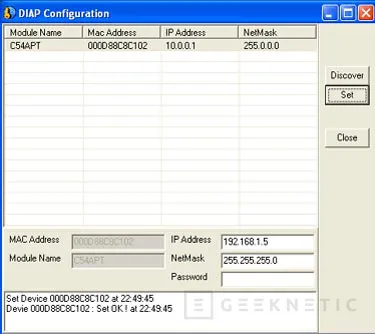
Cuando el router tenga una IP asignada, es posible que tengamos que desenchufarlo y volver a enchufarlo para que los cambios se apliquen y Windows vuelva a conectarse al punto inalámbrico con la nueva configuración. Una vez realizado esto, es el momento de proceder a su configuración a través del navegador de Internet. Para esto lo abriremos y pondremos en la barra de dirección la siguiente url: http://ipdelpuntodeacceso (por ejemplo, http://192.168.1.5). Una vez accedamos, nos pedirá un nombre de usuario y contraseña. Por defecto, el usuario es "Admin" y el sistema no se encuentra protegido por contraseña, por lo que dejaremos este campo en blanco, aceptaremos el cuadro de diálogo e iremos al apartado Setup Wizard.
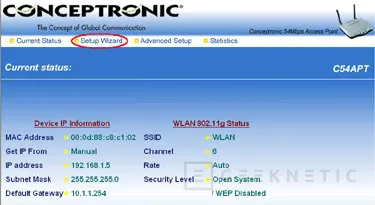
Esto nos llevará a un asistente de configuración que nos pedirá todos los datos necesarios para la correcta configuración de nuestra red inalámbrica. La primera pantalla tan solo nos informará de que vamos a configurar el punto de acceso, por lo que tan solo tendremos que hacer clic sobre "Next". En la siguiente pantalla debemos introducir el SSID (Service Set Identifier) de nuestra red, una especie de nombre de red que identifica nuestra red inalámbrica. Aquí podemos poner cualquier nombre, pero en toda la red ha de ser el mismo. El apartado Channel lo dejaremos tal cual.
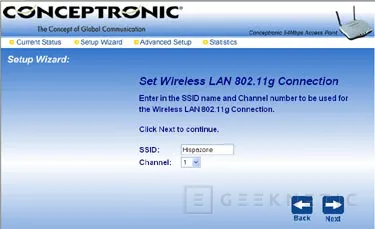
La siguiente pantalla se refiere al protocolo WEP (Wired Equivalent Privacy) de encriptación de datos para evitar que ningún intruso pueda acceder a la red o capturar los datos que se envíen por ella. De momento dejaremos desactivado este protocolo hasta que nuestra red funcione correctamente, por lo que tan sólo tendremos que pulsar el botón Next y luego Reboot para que el punto de acceso se reinicie y se apliquen los nuevos cambios.Una vez reiniciado y reestablecida la comunicación, volveremos a acceder a la interfaz de configuración el router y en este caso iremos a la sección Advanced Setup. En esta pantalla, expandiremos la carpeta Configuration e iremos a la sección Access Control Settings. En este apartado podremos seleccionar qué ordenadores pueden acceder a la red y cuáles no, a partir de la dirección MAC de su tarjeta de red (un código identificativo único de cada tarjeta de red. Para conocer el de una en concreto, debemos ir a la consola de MS-DOS, escribir el comando ipconfig /all y copiar el valor de Dirección física. Es aconsejable, pero no obligatorio, limitar el acceso a la red tan solo a los ordenadores que se hallen dentro de ella, para evitar así que cualquier intruso pueda aprovecharse de nuestros recursos. Para ello, en el campo Control seleccionaremos la opción Accept e introduciremos la dirección MAC de nuestra tarjeta en el campo Input MAC Address, separando cada pareja de valores con dos puntos, aunque Windows los separa con un guión.

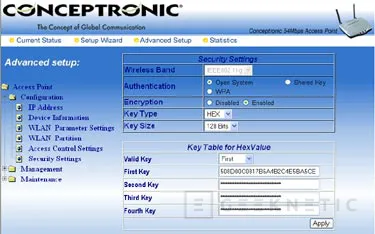
Fin del Artículo. ¡Cuéntanos algo en los Comentarios!